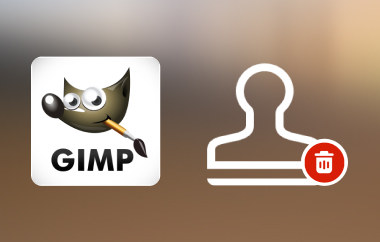照片编辑软件通常价格较高,以弥补其功能和整体专业性,但 GIMP 照片编辑器 例外。作为一个开源平台,该工具套件为竞争对手提供了昂贵的软件,允许用户做任何事情,从简单的增强到专业的图像处理。如果你不想花大价钱购买昂贵的图像编辑器,你最好读读这篇文章,因为我们将更多地探讨 GIMP 以及为什么你应该使用它,而不是市场上的高级选择。
第 1 部分。GIMP 照片编辑器的全面评测 - 对 GIMP 的客观评价
GIMP,即 GNU 图像处理程序,是目前运行时间最长、功能强大且用途广泛的免费照片编辑工具之一。GIMP 编辑器专为那些需要自由控制自己的艺术抱负并且不想花钱购买昂贵软件的人而设计,其功能与 Adobe Photoshop 等领先应用程序一样强大。无论如何,如果您是平面设计师,或者只是想让照片焕然一新,安装 GIMP 将使您受益于全套工具,这将使该软件成为该领域的热门软件。

GIMP 的最佳功能:
1. 高级照片处理套件
GIMP 提供了丰富的图像处理工具,无论是简单的增强还是复杂的更改。颜色校正非常简单,可以轻松擦除背景并调整图像的亮度和对比度。精确的定位工具包括一个套索,允许您选择图片中的特定区域,以及一个剪刀,用于选择要更改的单个部分。使用图层和蒙版的权限使您可以完全控制项目,从而使您可以尽可能多地创建复杂的操作。
2. 可调节和可定制的界面
GIMP 的界面可以根据用户需要进行任何更改;工具箱也可以放置在屏幕上的任何位置。这使得该软件非常易于使用,尤其是对于新手来说,同时为需要更复杂工具的专业人士提供特殊功能。为了进一步完善它的功能,您还可以添加插件和扩展;界面可以发挥最佳作用。
3. 改进照片修饰功能
GIMP 图片编辑器的一个独特功能是它提供的高质量更改和图像增强功能。克隆图章和修复画笔可方便地消除瑕疵,使旧照片焕然一新或修复弯曲的照片。只需很少的练习,即可获得与高端软件制作的效果无异的原始效果。
4. 支持多种文件格式
GIMP 可以很好地处理各种格式,例如 Adobe Photoshop 的 PSD、JPEG、PNG、GIF、TIFF 等。PSD 文件使用起来很方便,这使得直接从 Photoshop 转而使用 Adobe 工具与他人合作的人更容易使用。此外,使用 GIMP 可以轻松导出保存图像的格式,这使得它在网页设计、印刷和动画方面非常灵活。
5. 数字绘画与插画
GIMP 不仅限于照片处理;它还是数字绘画和插图的绝佳工具。它提供可调节的画笔、素描铅笔,甚至还有辅助喷枪;因此,它可以帮助艺术家创作一些出色的数字艺术作品。它具有压力感应平板电脑,可通过压力、倾斜度和手速控制笔触。
6. 开源照片编辑器
作为一款开源应用程序,GIMP 可由大量开发人员免费增强。这意味着更新版本、添加内容以及修复故障或错误等简单操作。所有教程、插件和其他资源都将为用户提供更优化的体验。此外,如果您将其扩展到编程,您可以根据需要更改编码。
支持的系统版本:
GIMP 图像编辑器是一款便携式图形编辑器,与所有主流操作系统兼容。它与所有 Windows 系统都具有良好的兼容性,从旧版本的 Windows 7 到最新的 Windows 11。GIMP 当前版本支持从 10.9 或 Mavericks 开始的 macOS 版本。它是一个开源应用程序,在许多 Linux 技术发行版(如 Ubuntu、Fedora 和 Debian)上都受到支持。此外,GIMP 支持 FreeBSD 以及其他类 Unix 操作系统,因此几乎可以在所有环境中使用和运行。
- 优点
- 令我们惊讶的是,GIMP 不向用户收取任何费用,因为它是免费和开源的。
- 它具有易于定制的环境并且与插件完全兼容。
- 该软件提供专业级工具等设施用于高级编辑。
- 它是跨平台使用的,因为 GIMP 支持它可以运行的不同操作系统。
- 当前版本确保该程序在最新发展方面是最现代的。
- 缺点
- 没有经验的用户可能需要学习帮助,并且最初容易犯错误。
- 比其他常见的工业应用程序如Photoshop更加流畅。
- 本机应用程序对原始文件的支持很差,但插件可能会有所帮助。
第 2 部分。GIMP 与 Photoshop:开源与付费版本的比较
| 特征 | GIMP | Adobe Photoshop |
| 插件和扩展 | 广泛的 | 广泛的 |
| 高级分层 | 是的,使用遮罩和其他混合模式 | 是的,使用智能层 |
| 画笔和绘画工具 | 可定制的压力感应画笔 | 具有卓越精度的最佳刷子 |
| RAW 图像支持 | 通过附加插件进行限制 | 内置 RAW 支持 |
| 可定制性 | 高度可定制 | 有限的 |
| 支持的平台 | Windows、Mac、Linux 和 BSD | Windows、Mac 和移动设备 |
| 价钱 | 免费开源 | 价格从 $22.99 起 |
GIMP 与 Photoshop,您认为哪一个会胜出?就专业编辑的行业标准而言,Photoshop 超越了它们。但是,我们不能对 GIMP 的免费使用功能视而不见。在两者之间进行选择取决于您的需求、预算、专业知识、熟悉程度等,但使用这些功能肯定可以保证编辑图像的成功。
第 3 部分。GIMP 用户操作指南 - GIMP 上的完整基本编辑
GIMP 照片编辑是一款超现实的应用程序,它提供了您所需的各种日常图像转换功能。为了解释这些功能的工作原理,我们在下面添加了步骤来帮助您执行它提供的简单编辑功能。
如何在 GIMP 中删除背景
对于 GIMP 删除背景,您可以使用我们在此处添加的指示步骤。
第1步在电脑上打开下载的 GIMP 应用程序,然后通过以下方式添加要编辑的图像 文件 和 打开.
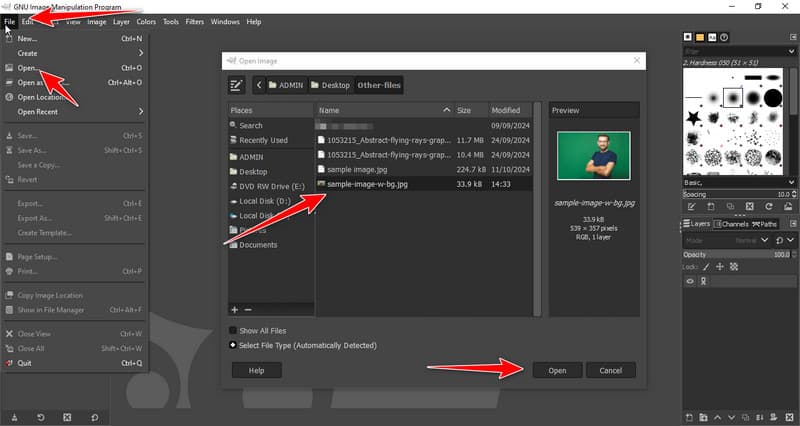
第2步然后,右键单击图像并勾选 添加 Alpha 通道.
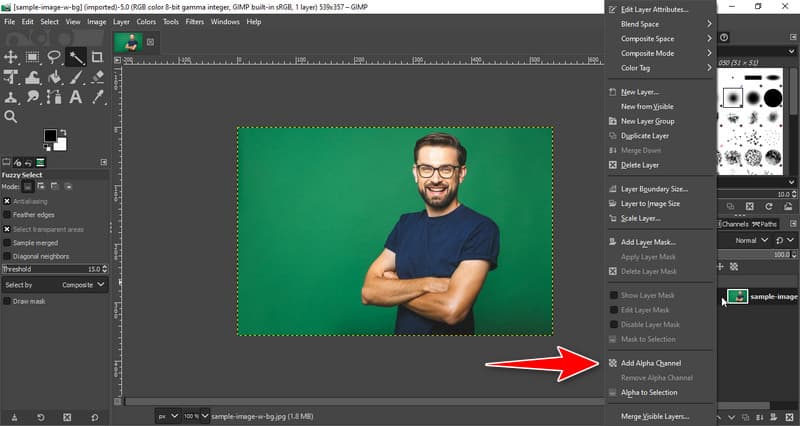
第 3 步在左侧,点击 模糊选择工具 并将光标放在要删除的背景上的位置。
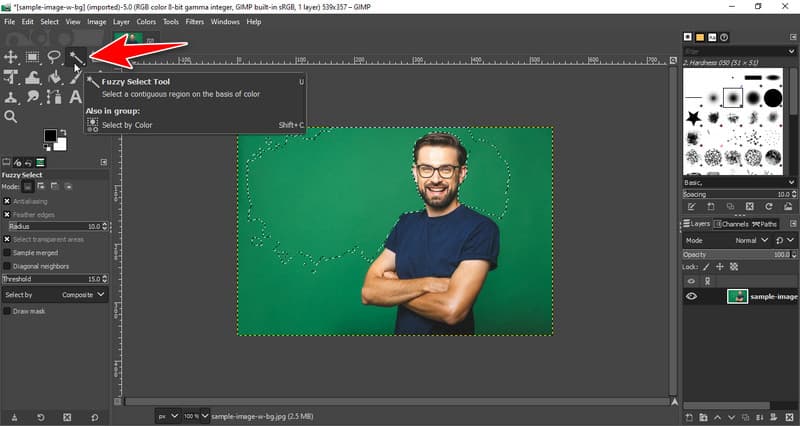
第四步点击背景并按 删除 删除所选背景。重复选择和删除的过程,直到背景干净为止。使用它,您还可以制作 GIMP 上的背景透明.
如何在 GIMP 中调整图像大小
要使用 GIMP 调整图像大小功能,您需要转到 图片 栏。接下来,点击 缩放图像 打开编辑窗口重新缩放图像。之后,根据所需标准更改宽度和高度的值,然后单击 规模 应用更改。除此之外,您还可以使用其他技术来 在 GIMP 中调整图像大小,但这是最简单的方法。
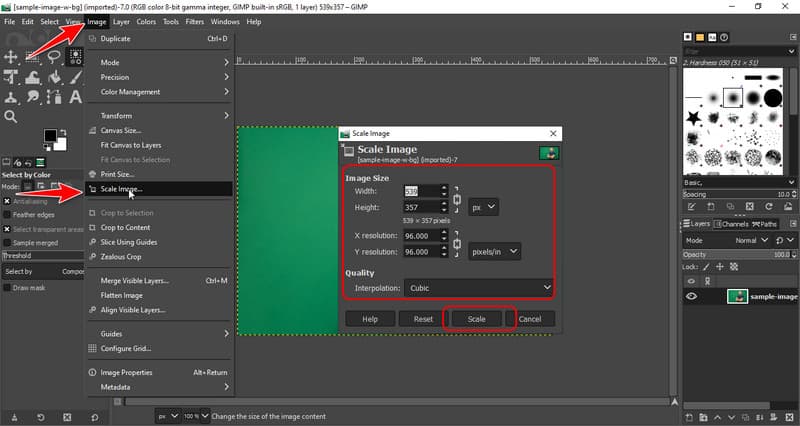
如何在 GIMP 中裁剪图像
第1步如果要在 GIMP 上裁剪图像,只需右键单击图像并打开 工具。接下来,选择 变换工具 并选择 庄稼 在可用的选项中。
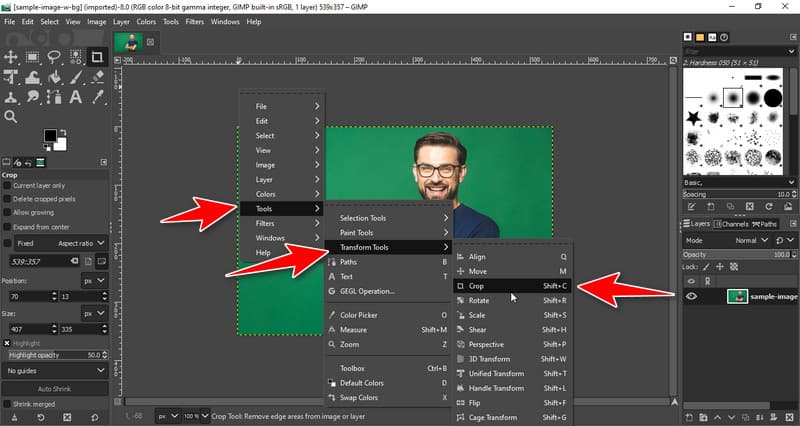
第2步单击图像后,在框内选中要保存的区域并进行裁剪,您需要按 进入 在键盘上,它将裁剪图像的尺寸。
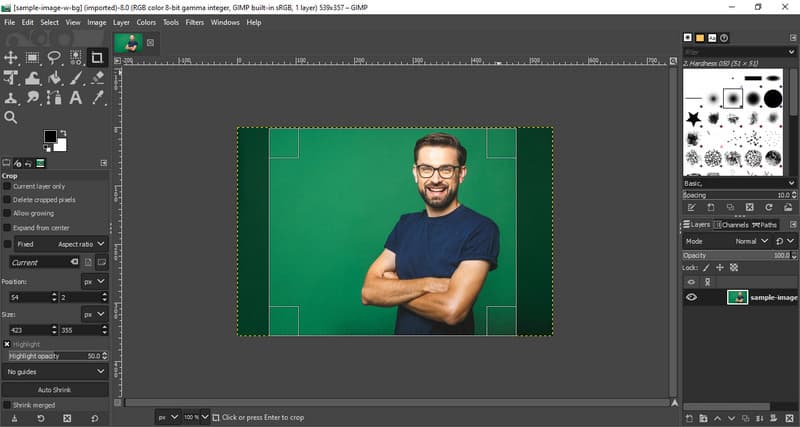
第 4 部分。除 Photoshop 之外的优秀 GIMP 替代品,可提高图像质量
AVAide 图像升频器 是最好的 GIMP 图形编辑器替代品之一,您可以使用它借助 AI 来提高整体质量。放大图像可以将图像的整体外观提升到最高水平,您可以像 GIMP 一样免费使用它。因此,您无需下载该应用程序即可使用它,因为它可以在任何您可以访问的网络浏览器中访问。如果您想在分享之前放大图像,请记住使用它!
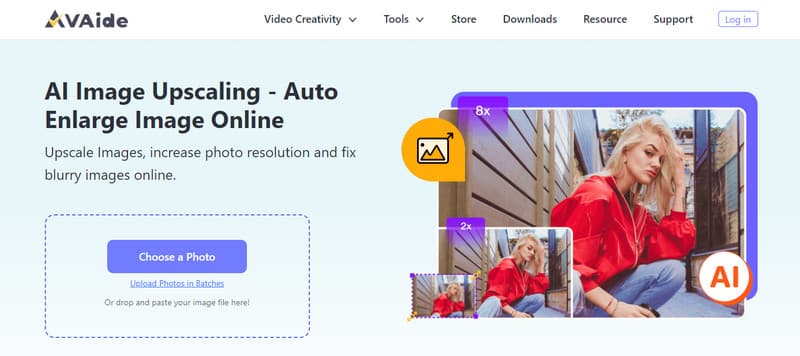
如你看到的, GIMP 照片编辑软件 长期以来一直是图像编辑领域的家喻户晓的品牌。即使到现在,该应用程序仍然是开源的,并且可以在任何桌面操作系统上免费下载。我们希望我们的信息能帮助您决定是否使用它。